Аннотация: Лекция содержит описание особенностей запуска системы, начальные сведения об основных объектах, с которыми приходится работать бухгалтеру.
Цель лекции: научиться запускать программу, ознакомиться с ее интерфейсом и основными объектами, используемыми в учетной работе.
2.1. Запуск программы
Как вы уже знаете, для того, чтобы запустить программу, нужно пройти по пути Пуск > Все программы > 1С Предприятие 8.1. > 1С Предприятие. На предыдущем занятии мы создали новую информационную базу, а теперь пришло время ее запустить.
Выберите созданную базу в окне запуска программы и нажмите на кнопку 1С:Предприятие. Первое открытие конфигурации 1С:Бухгалтерия в режиме 1С:Предприятие может занять несколько минут — система выполняет некоторые служебные операции .
После первого запуска в рабочей области окна программы ( рис. 2.1) отображается окно стартового помощника. Он позволяет упростить выполнение некоторых подготовительных действий для начала работы с программой.
Интерфейсы на практике
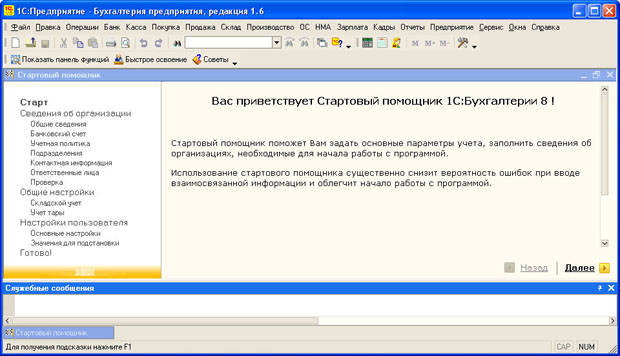
увеличить изображение
Рис. 2.1. Окно программы
Окно имеет вполне традиционное для Windows -программ устройство. Верхняя часть занята строкой главного меню . Ниже находятся панели инструментов. Дальше следует рабочая область, занимающая практически всю площадь окна.
В нижней части окна находится весьма полезная при работе с программой Панель окон (на рисунке она содержит лишь один элемент — ярлык окна Стартовый помощник ). Кстати, можно заметить, что устройство окна программы напоминает устройство Рабочего стола Windows — это сходство кажется особенно сильным благодаря панели окон.
Ниже Панели окон можно увидеть строку состояния, в которой отображаются некоторые сведения о работе программы.
Так же на рис. 2.1 вы можете видеть окно Служебные сообщения, расположенное в нижней части экрана. Оно предназначено для вывода служебных сообщений, которые дают подробную информацию о процессах, происходящих в системе. Окно Служебные сообщения можно закрыть, воспользовавшись соответствующей кнопкой в его правом верхнем углу.
Обратите так же внимание на кнопку с изображением, простите за повторение, кнопки. Если пиктограмма с кнопкой находится в том состоянии, в котором оно находится на рис. 2.1 («острием» вниз) — мы можем свободно перемещать окно Служебные сообщения в пределах рабочего окна программы, менять его размер.
Если же кликнуть пиктограмму с кнопкой, ее «острие» окажется направленным влево, а окно Служебные сообщения окажется «прикрепленным» к нижней части рабочего окна программы. Мы можем менять его размер по вертикали или закрывать, но ничего другого сделать с ним не можем. Такая кнопка может встретиться вам и в других окнах — теперь вы знаете, как с ней обращаться и на что она влияет.
Кстати, подобные же аналогии справедливы и для многих других кнопок и команд. Обычно, если с помощью некоей кнопки панели инструментов с определенной пиктограммой, мы можем создать новый документ , это означает, что воспользовавшись подобной кнопкой в применении к другим объектам мы можем сделать то же самое.
Программа для сервисного центра по ремонту техники + Склад.
2.2. О последовательности учетных действий
Прежде чем переходить к дальнейшему изложению материала, отвлечемся на вопросы, касающиеся последовательности работы в программе.
В частности, последовательность работ с новой информационной базой с точки зрения бухгалтера выглядит следующим образом:
- Ввод сведений об организации, об особенностях учета, начальное заполнение справочников
- Ввод начальных остатков по счетам (в том случае, если программу внедряют в организации, где учет уже велся без применения 1С:Бухгалтерии)
- Учетная деятельность с помощью программы
- Получение отчетности
Для полноты картины сюда можно добавить этап настроек, выполняемых администратором системы с помощью Конфигуратора .
В данной лекции мы познакомимся с общим устройством системы, посмотрим на различные объекты, которые применяются для организации учетной работы. Здесь мы не будем останавливаться на подробностях работы с теми или иными объектами — сейчас ваша задача — немного привыкнуть к интерфейсу системы, научиться различать ее объекты. В следующих лекциях, рассматривая те или иные разделы учета, мы будем подробно рассматривать необходимые объекты.
2.3. Главное меню
Можно заметить, что главное меню в программе выглядит очень большим. Действительно, в нашем случае оно содержит 18 пунктов. Если вы начнете работу с программой на каком-нибудь предприятии по достаточно узкому направлению учета, вам, скорее всего, будет доступен менее обширный вариант меню . В частности, 1С:Предприятие позволяет настраивать различные виды интерфейсов, которые включают и различные составы главного меню , для различных пользователей системы. В Конфигураторе можно настроить механизм, который позволяет системе проконтролировать вход в нее различных пользователей и сопоставить различным пользователям различные права доступа к системе и работы с ее объектами.
Дадим краткую характеристику пунктам главного меню .
- Файл. Традиционный пункт меню для Windows-программ. Предназначен для общих операций с файлами — создания новых файлов, открытия существующих, для печати документов , для выхода из программы, выполнения некоторых сервисных операций. Надо отметить, что основная нагрузка в данном пункте ложится на команду Файл > Открыть. Она позволяет открывать различные внешние файлы . В частности, это могут быть так называемые внешние обработки и отчеты , которые позволяют, не изменяя базовой конфигурации (что важно, если ваша конфигурация находится на поддержке у обслуживающей организации) выполнять с вашими данными какие-либо действия, не предусмотренные стандартными механизмами.
- Правка. Содержит обычные для пункта с подобным названием команды для работы с данными — среди них команды копирования, вставки, поиска, отмены действий и т.д.
- Операции. Этот пункт главного меню специфичен для 1С:Бухгалтерии. Если кратко охарактеризовать его — то он способен заменить большую часть пунктов главного меню. Дело в том, что его пункты предоставляют доступ к объектам системы, сгруппированным по типам. Например, команда Операции > Документы открывает окно с довольно внушительным списком всех документов и журналов документов , существующих в конфигурации. Те же самые документы и журналы, распределенные по смысловым группам, можно найти в остальных пунктах главного меню, из которых с ними, безусловно, удобнее работать, чем из общего списка, который не упорядочен по принадлежности документа к тому или иному разделу учета. Однако в некоторых случаях — например, если вы точно не знаете где искать тот или иной объект в главном меню, но знаете его тип ( Документ , Справочник , Регистр сведений и т.д.) и название — списки объектов весьма полезны.
- Банк. В этом и последующих пунктах меню (до пункта Кадры ), названия которых говорят сами за себя, сосредоточены команды для быстрого доступа к объектам системы, обеспечивающим автоматизацию соответствующих разделов учета.
- Касса
- Покупка
- Продажа
- Склад
- Производство
- ОС
- НМА
- Зарплата
- Кадры
- Отчеты. Здесь собраны различные отчеты . Если вам нужен Бухгалтерский баланс организации, Оборотно-сальдовая ведомость или еще какой-нибудь отчет — обратитесь к данному пункту.
- Предприятие. Даёт доступ к данным о предприятии, на котором ведется учет, содержит команды для вызова документов по вводу начальных остатков, позволяет настраивать учетную политику , вводить информацию о подразделениях организации, поддерживает другие подобные функции.
- Сервис. Содержит множество сервисных команд. Например, здесь можно настроить некоторые параметры системы — команда Сервис>Параметры открывает весьма полезное окно, позволяющее настраивать рабочую дату программы. Эта возможность, в частности, нужна при проведении операций по вводу начальных остатков в систему.
- Окна. Предназначена для работы с окнами.
- Справка. Содержит пункты, дающие доступ к справке по программе.
Главное меню можно настраивать — для этого можно воспользоваться командой меню Сервис > Переключить интерфейс ( рис. 2.2)

увеличить изображение
Рис. 2.2. Выбор варианта отображения главного меню
Надо отметить, что в настоящий момент актуальна редакция 1С:Бухгалтерии, номер который начинается с 1.6. Предыдущая редакция — 1.5. — тот, кто привык к меню редакции 1.5. может переключить в соответствующий режим главное меню программы. Разработчики предусмотрели несколько вариантов интерфейсов для различных категорий пользователей, например — для тех, кто использует упрощенную систему налогообложения (УСН) — их так же можно выбирать при настройке вида главного меню .
Источник: intuit.ru
Управляемый интерфейс «1С:Предприятие 8» (бесплатная статья по Программированию в 1С)
из цикла статей «Первые шаги в разработке на 1С»
Статья продолжает цикл статей «Первые шаги в разработке на 1С».
Начиная с версии 8.2 в платформе 1С, параллельно к классическому обычному многооконному интерфесу, был разработан совершенно новый интерфейс, который получил название Управляемый интерфейс. Именно он позволил организовать работу с информационной базой в веб-браузере.
В данной статье представлено знакомство с управляемым интерфейсом со стороны пользователя.
Применимость
В этой статье рассматривается Управляемый интерфейс конфигурации, разработанной на платформе 1C 8.3.4.482. Следует отметить, что сегодня Управляемый интерфейс, разработанный на платформе «1С:Предприятие» редакции 8.2, считается устаревшим и рекомендуется использовать его следующую версию, которая получила название «Такси». Но старый вариант управляемого интерфейса никуда не делся, и чтобы в дальнейшем не возникло путаницы с терминологией, платформа редакции 8.3 стала классифицировать интерфейсы по вариантам: вариант «Версия 8.2» (старый) и вариант «Такси» (новый).
Интерфейс «Такси» является более удобным и эргономичным, он гораздо проще в освоении начинающим пользователям. С точки зрения разработки прикладных решений управляемый интерфейс «Версии 8.2» и «Такси» практически не отличаются друг от друга. Главное отличие наблюдается в пользовательском режиме, но и оно не столь кардинально, как может показаться на первый взгляд. Поэтому рекомендуем ознакомиться с этой информацией.
Управляемый интерфейс
Для начала опишем, как в общем виде выглядит конфигурация с использованием управляемого интерфейса:
- доступ к главному меню и ряд служебных сервисных команд выведены в Верхнюю командную панель и располагаются там же, где выводится заголовок приложения;
- чуть ниже располагается Панель разделов, которая имеет различные варианты отображения (картинки, надписи или картинки и надписи). Каждому разделу в конфигурации соответствует свой объект Подсистема и, кроме того, обязательным элементом в панели разделов является Рабочий стол;
- слева в каждом разделе может располагаться Панель навигации с ссылками для открытия определенных окон (в том числе форм списков различных документов и справочников). Команды панели навигации можно сортировать по группам;
- под Панелью разделов располагается Панель действий, которая содержит команды по созданию объектов (элементов справочников, документов), а также запуску отчетов, обработок, открытию каких-то служебных окон (например, для записи констант);
- в основной части приложения, которая называется Рабочей областью, отображается окно текущего выбранного элемента. Вызываемое окно занимает всю эту область. При смене окон они замещают друг друга. Открытие отдельных независимых окон (которые можно двигать как угодно) возможно при удержании клавиши Shift. Такие окна открываются как еще один элемент панели задач операционной системы.
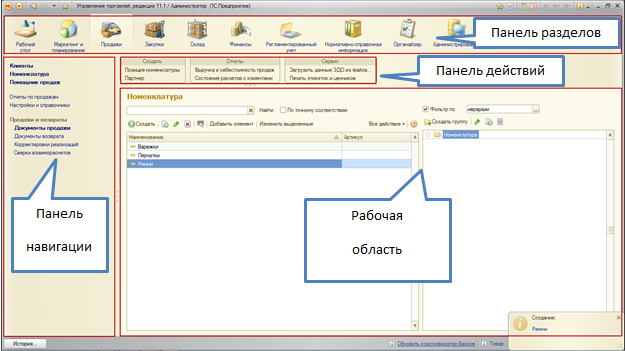
Создание новых элементов справочников и документов рекомендуется без использования списков (из Панели действий).
Это связано с тем, что при работе на тонких каналах связи для открытия списка потребуется какое-то дополнительное время.
Для оптимизации передаваемых данных любое редактирование объекта (элемента справочника) также осуществляется в отдельном диалоговом окне.
При создании новых объектов появляется соответствующее оповещение (Область оповещения – в правом нижнем углу экрана).
Внизу имеется Панель истории, в которой отображаются последние созданные элементы. При необходимости, с помощью мышки можно вернуться к какому-либо из этих элементов и внести изменения.
Главное меню в командном интерфейсе не горизонтальное, а вертикальное. Оно вызывается по нажатию специальной кнопки слева в Верхней панели. В том числе есть меню Все функции.
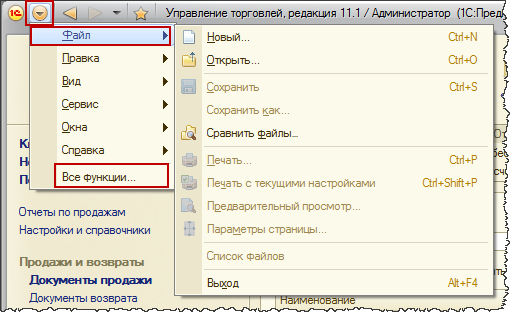
Меню Все функции отображается, если установлена специальная галочка Отображать команду все функции в окне Параметры.
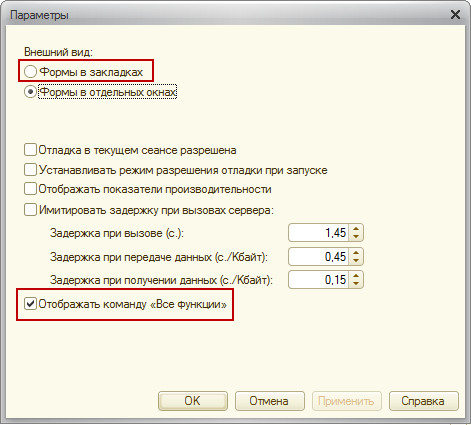
В этом же окне можно изменить вид интерфейса, выбрав внешний вид Формы в закладках или Формы в отдельных окнах.
Окно Параметры вызывается из главного меню. Для этого следует последовательно выбрать пункт Сервис, а потом Параметры.
В меню Все функции можно выбрать любой объект, к которому у пользователя есть право просмотра, а также есть доступ к набору стандартных функций.
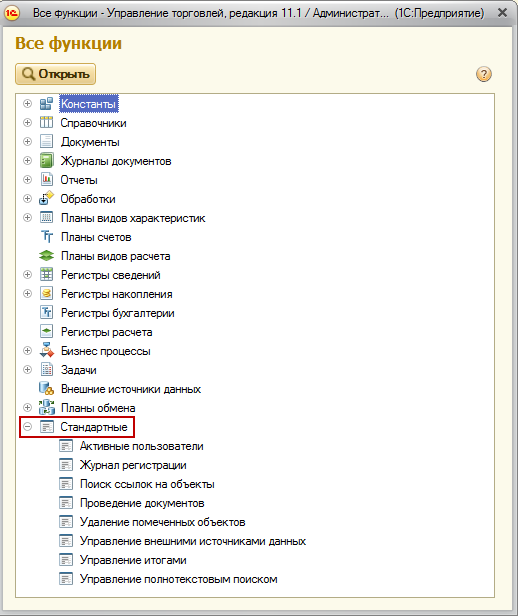
Хотя перечень объектов, которые можно отобразить на рабочем столе, определяется в конфигураторе, существуют некоторые возможности по индивидуализации Рабочего стола в пользовательском режиме:
- во-первых, отображаемые на Рабочем столе формы зависят от наличия к ним прав доступа;
- во-вторых, есть некоторые возможности по настройке Рабочего стола.
Переключитесь на Рабочий стол и в контекстном меню панели разделов выберите пункт Настройка рабочего стола.
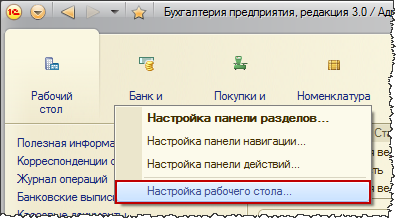
Появится окно настройки Рабочего стола. Доступные формы, определенные в конфигураторе, можно распределить по колонкам (всего две колонки), можно часть форм не отображать.
Настройки Рабочего стола хранятся индивидуально для каждого пользователя.
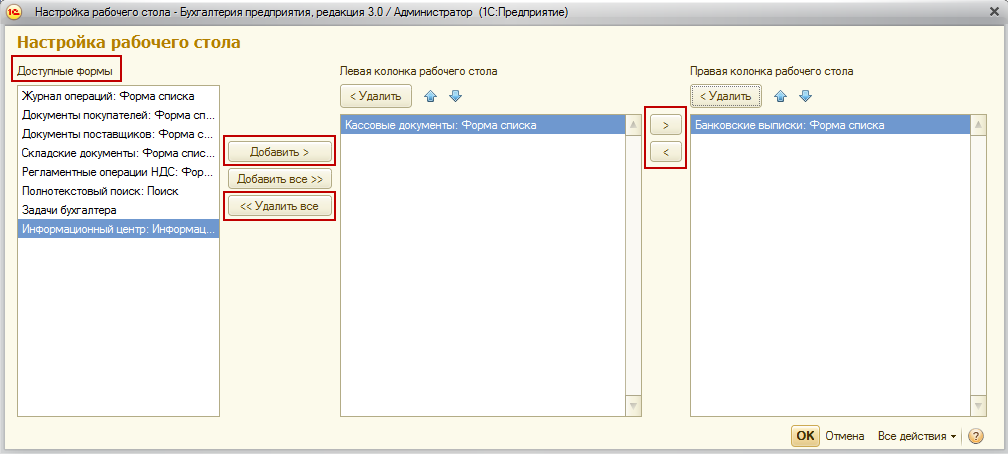
Аналогичные возможности по настройке есть для Панели разделов, Панели навигации и Панели действий. Требуемые окна для настройки вызываются с помощью выбора соответствующего пункта контекстного меню. Вызов самого контекстного меню осуществляется в любой из перечисленных панелей.
В окне настройки Панели разделов можно изменять порядок следования разделов, включать и отключать видимость этих разделов (кнопками добавления и удаления) и управлять режимом отображения (Картинка, Текст или Картинка и текст).

В окне настройки Панели навигации пользователь может перемещать элементы между группами и внутри групп, удалять и добавлять элементы на Панели навигации. Все сделанные настройки также запоминаются для текущего пользователя.
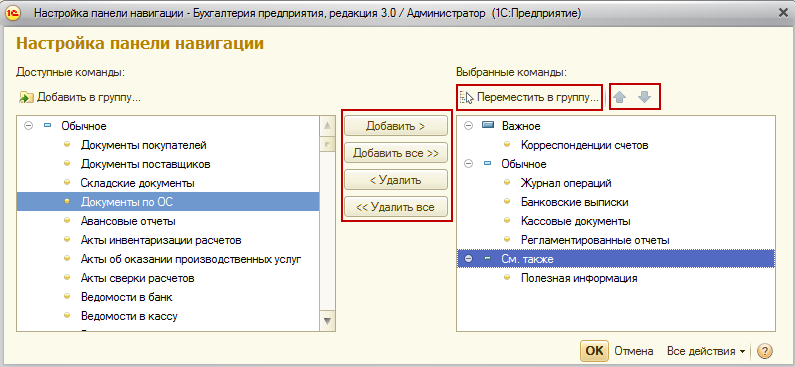
Настройка Панели действий производится аналогично. Следует еще раз отметить, что пользователь может отобразить на той или иной панели только те элементы конфигурации, к которым у него есть доступ.
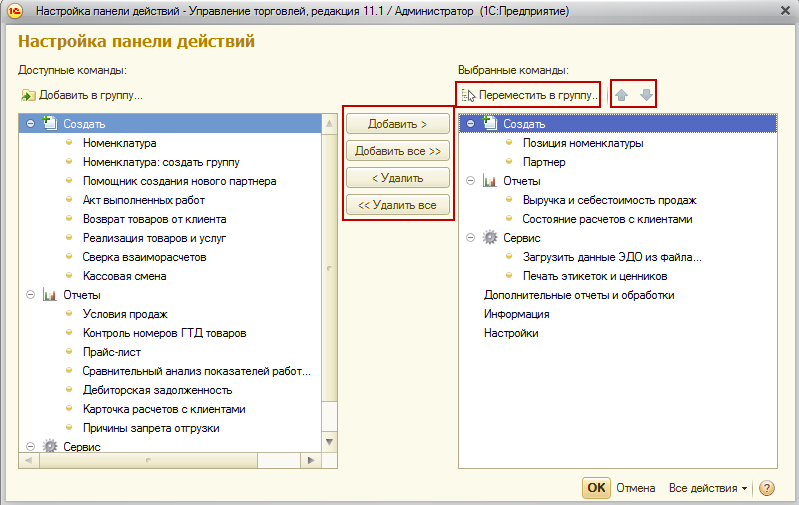
Ранее мы уже говорили о существовании Области оповещения (при создании новых объектов) и Панели истории (размеры которой ограниченны).
Кроме того, историю действий с объектами можно посмотреть в специальном окне, которое вызывается нажатием одноименной кнопки слева внизу.
История сохраняется также между сеансами, но количество хранимых записей не более 200. Новые записи вытесняют старые.
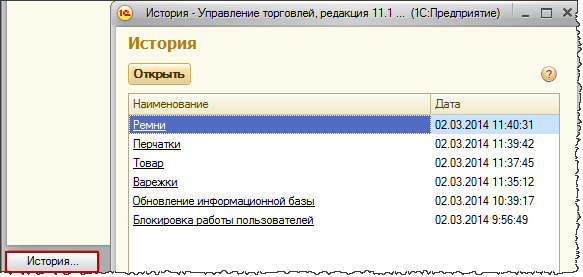
Еще одна интересная интерфейсная возможность – навигация по действиям, которые выполнялись в рабочей области. Существуют специальные кнопки, которые позволяют перемещаться вперед и назад по принципу браузера.
Данная навигация работает не только в рамках одного раздела. Справа расположена кнопка, с помощью которой можно вернуться к разным действиям, которые выполнялись ранее.
Данная навигация работает только по формам, которые открывались в рабочей области.
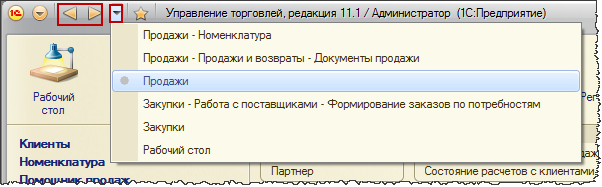
Кроме того, имеется возможность передавать ссылки на определенные элементы. Пользователь, принявший ссылку (например, по почте) может ее открыть.
Если это была ссылка на документ, то пользователь может, например, внести в него какие-то изменения. В форме элемента (например, документа) существует специальная кнопка.
При нажатии на эту кнопку появляется ссылка.
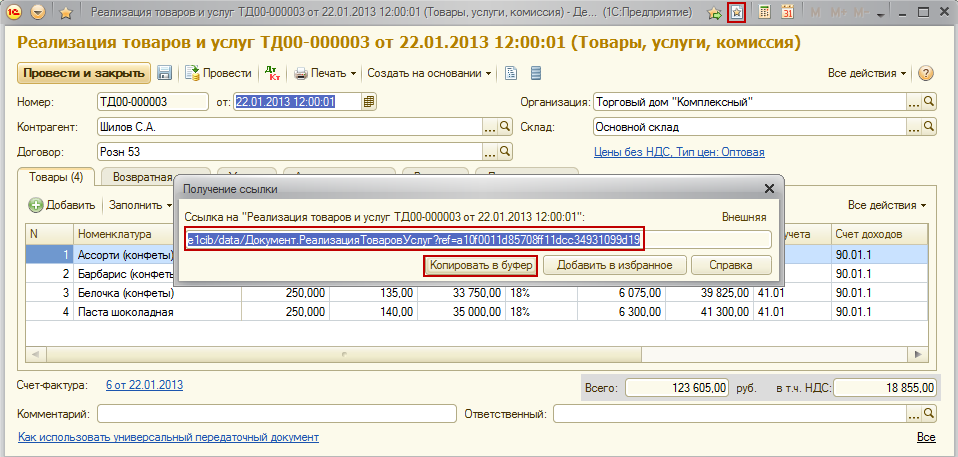
Другой пользователь, получивший ссылку, нажимает на кнопку Перейти по ссылке.
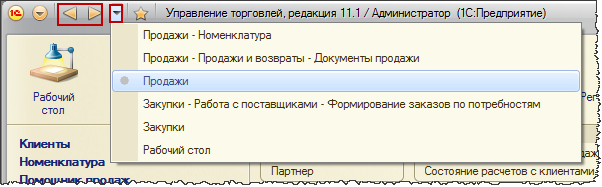
В появившемся окне “Переход по ссылке” вставляет полученную ссылку и нажимает кнопку Перейти. После чего открывается нужный документ.
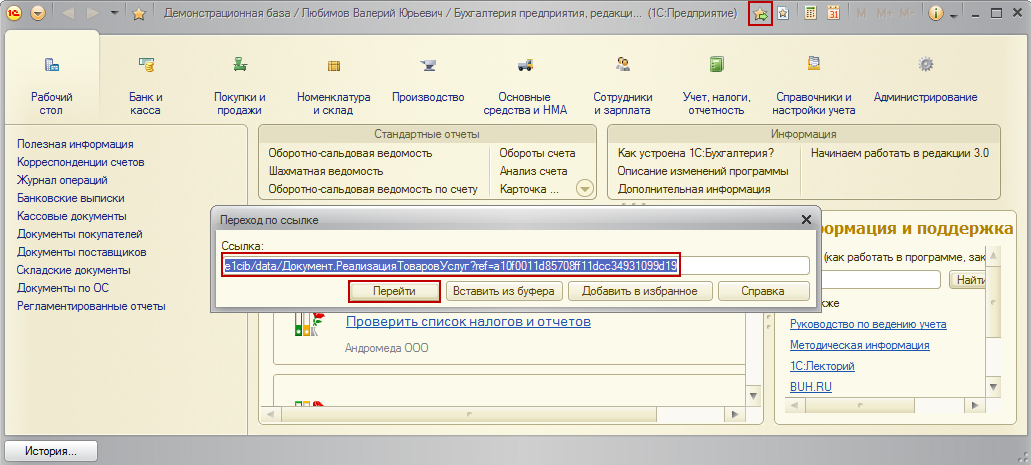
Существует еще такой сервис, как Область избранного, в которой могут располагаться любые формы и любые ссылки.
Например, можно настроить шаблонные документы и обеспечить быстрый доступ к ним. Чтобы добавить, например, документ в Избранное нужно в командной панели формы документа нажать на соответствующую кнопку.
Откроется меню, в котором нужно выбрать пункт Добавить в избранное.
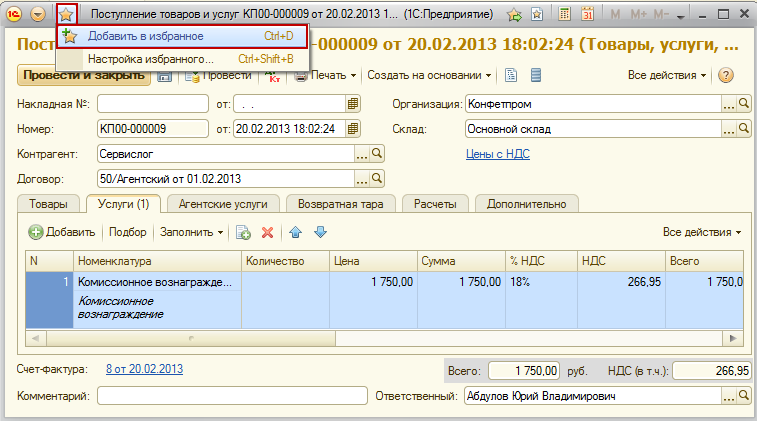
Удалить элемент из Области избранного можно удалив его из окна “Настройка избранного”.
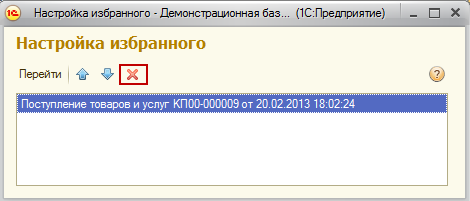
Как открыть данное окно показано на рисунке.
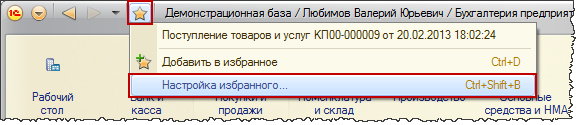
Ну что ж, теперь, когда мы познакомились с Управляемом интерфейсом глазами пользователя, есть смысл вернуться в Конфигуратор и взглянуть на его настройку глазами программиста. В следующей статье именно этим и займемся.

PDF-версия статьи для участников группы ВКонтакте
Если Вы еще не вступили в группу – сделайте это сейчас и в блоке ниже (на этой странице) появятся ссылка на скачивание материалов.
Статья в PDF-формате
Вы можете скачать эту статью в формате PDF по следующей ссылке: Ссылка доступна для зарегистрированных пользователей)
Ссылка доступна для зарегистрированных пользователей)
Ссылка доступна для зарегистрированных пользователей)
Ссылка доступна для зарегистрированных пользователей)
Если Вы уже участник группы – нужно просто повторно авторизоваться в ВКонтакте, чтобы скрипт Вас узнал. В случае проблем решение стандартное: очистить кеш браузера или подписаться через другой браузер.
А как отключить контекстное меню по настройке панелей навигации, разделов и прочее ?
В платформе нет стандартных средств для отключения этих меню. Таким образом пользователю предоставляется возможность настроить вид и состав главного окна под свои потребности.
А в интерфейсе Такси таких контекстных меню нет. Но добраться к этим настройкам можно через пункт Вид главного меню. Можно посоветовать также использовать режим скрытия всех панелей (Ctrl+Shift+~) для временного отключения всех панелей (кроме панели инструментов). Так можно добиться максимизации рабочей области при работе, например, с “крупной” формой.
Хорошая статья! Когда писал свою первую самописку филиалам нечто аналогичное писал в документации про интерфейс (несколько подробнее) – снимает ряд вопросов пользователей, что экономит время. Немного дополню:
1.”При создании новых объектов появляется соответствующее оповещение (Область оповещения – в правом нижнем углу экрана).” – не только при создании но и например при записи.
2.”Также есть некоторые возможности по индивидуализации Рабочего стола:” – на видимость видов объектов так-же влияют функциональные опции
Источник: xn—-1-bedvffifm4g.xn--p1ai
стандартные сервисные программы поддержки интерфейса
Любая сложная система должна иметь понятную и рациональную структуру, то есть разделяться на части — модули, имеющие вполне законченное функциональное назначение с четко оговоренными правилами взаимодействия. Ясное понимание роли каждого отдельного модуля существенно упрощает работу по модификации и развитию системы.
Напротив, сложную систему без хорошей структуры чаще проще разработать заново, чем модернизировать. Функциональная сложность операционной системы неизбежно приводит к сложности ее архитектуры, под которой понимают структурную организацию ОС на основе различных программных модулей. Обычно в состав ОС входят исполняемые и объектные модули стандартных для данной ОС форматов, библиотеки разных типов, модули исходного текста программ, программные модули специального формата (например, загрузчик ОС, драйверы ввода-вывода), конфигурационные файлы, файлы документации, модули справочной системы и т. д. Большинство современных операционных систем представляют собой хорошо структурированные модульные системы, способные к развитию, расширению и переносу на новые платформы. Какой-либо единой архитектуры ОС не существует, но существуют универсальные подходы к структурированию ОС.
Добавить свой ответ Ответить на вопрос
Последние вопросы
Источник: znanija.site